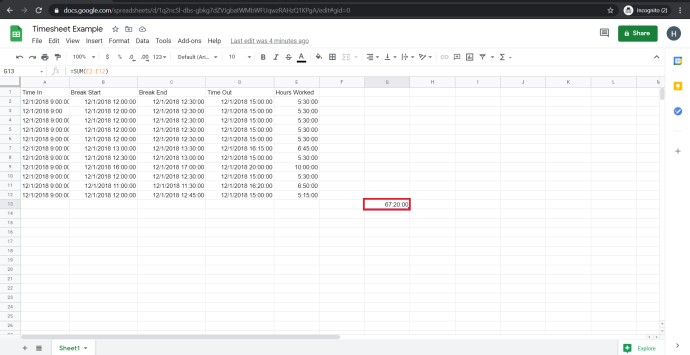Sia che tu stia cercando di mettere insieme un rapido foglio di calcolo finanziario o che tu voglia lavorare insieme a un collega su un documento simile a Excel, Fogli Google è un'ottima alternativa gratuita e basata sul Web a Excel.
Uno degli aspetti più preziosi dei programmi per fogli di calcolo è la loro flessibilità. Un foglio di calcolo può fungere da database, motore di calcolo, piattaforma per la modellazione statistica, editor di testo, libreria multimediale, elenco di cose da fare e altro ancora. Le possibilità sono quasi infinite. Un utilizzo quotidiano dei fogli di lavoro, inclusi i fogli Google, è quello di tenere traccia degli orari orari dei dipendenti o delle ore fatturabili.
google docs come impostare i margini
Se utilizzi Fogli Google per tenere traccia del tempo in questo modo, ti ritroverai spesso a dover calcolare la differenza tra due timestamp (la quantità di tempo trascorsa tra due diversi eventi temporali). Ad esempio, se qualcuno ha timbrato l'ingresso alle 9:15 e poi è uscito alle 16:30, è rimasto attivo per 7 ore e 15 minuti. Se devi utilizzare Fogli per qualcosa di simile, noterai subito che non è stato progettato per gestire questo tipo di attività.
Tuttavia, mentre Google Sheets gestisce le funzioni di registro dei tempi, è facile convincerlo a farlo con un po' di preparazione. Questo articolo mostra come calcolare automaticamente la differenza tra due timestamp utilizzando Fogli Google.

Come aggiungere orari e calcolare l'orario di lavoro in Fogli Google
Misurare la differenza tra due celle contenenti dati temporali richiede che Fogli Google comprenda che i dati delle celle sono dati temporali. In caso contrario, calcola la differenza tra le 9:00 e le 10:00 come 100 anziché 60 minuti o un'ora. Per contare correttamente le differenze di orario, le colonne dell'ora devono essere formattate come Tempo e la colonna della durata come Durata .
Inoltre, il calcolo è intenzionalmente all'indietro (time out - time in) perché deve tenere conto delle transizioni AM/PM, quindi non si ottengono numeri negativi. Pertanto, 14:00 – 9:00 = 5,00 ore mentre 9:00 – 14:00 = -5,00 ore. Provalo se vuoi.
Per creare una scheda attività formattata che mostri l'ora in cui la persona ha iniziato a lavorare, l'ora in cui è andata via e la durata calcolata del lavoro può essere eseguita come segue:
- Apri lo specifico Foglio di Google.
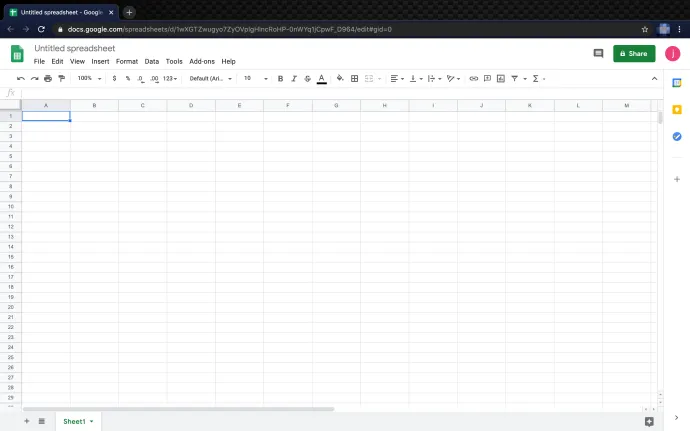
- Seleziona il tuo Tempo in: colonna e fare clic su 123 formato nel menu a discesa, quindi selezionare Tempo come il formato.
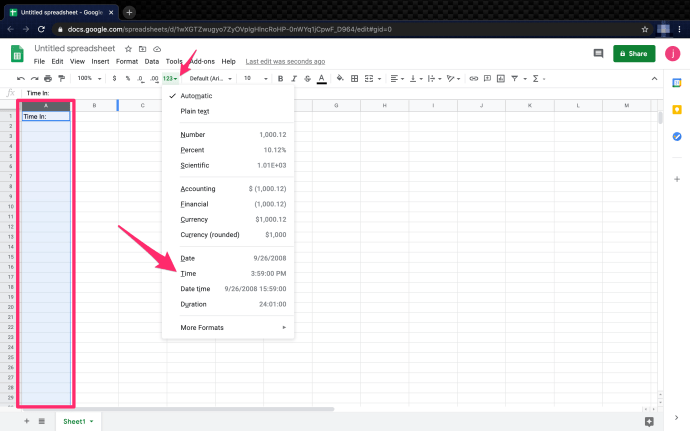
- Seleziona il Tempo scaduto: colonna, quindi fare clic sulla 123 voce del menu a discesa, quindi selezionare Tempo.
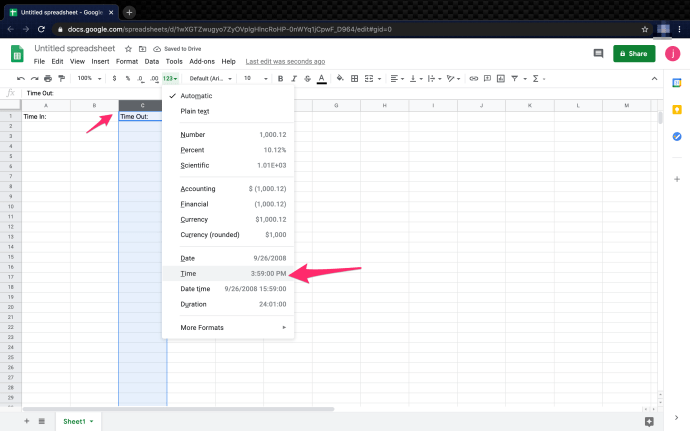
- Seleziona il Ore lavorate: colonna. Clicca sul 123 voce di menu a discesa e scegliere Durata come il formato.
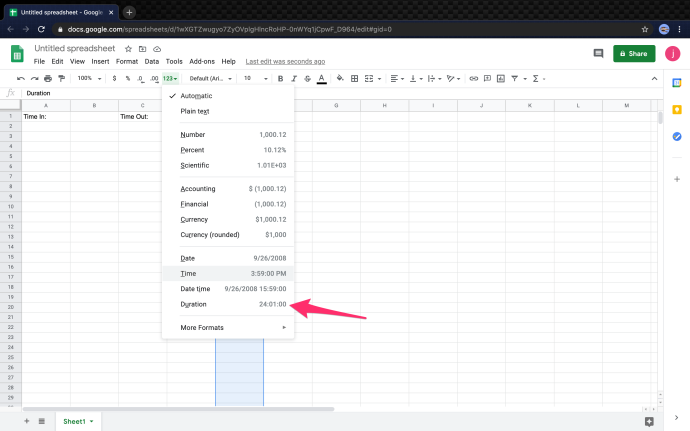
- Per attivare la formula nel Ore lavorate colonna, digitare '
=(C2-A2)” dove C2 rappresenta la cella Time Out e A2 rappresenta la cella Time In.
Questo è tutto quello che c'è da fare. Seguendo i passaggi sopra elencati e utilizzando la formula fornita è relativamente facile calcolare il tempo in Fogli Google. Cosa succede se si desidera aggiungere interruzioni nei calcoli? Continua a leggere per scoprirlo.
Come aggiungere intervalli di tempo o interruzioni di lavoro durante il calcolo del tempo in Fogli Google
A meno che i pranzi pagati o le ferie a breve termine non siano un vantaggio per l'azienda, potrebbe essere necessario calcolare le pause nelle ore lavorate. Anche se i tempi di pausa sono tempi non pagati, funziona meglio includere voci separate rispetto all'utilizzo di 'Time In' e 'Time Out' per le pause. Ecco come farlo.
Nota: Proprio come i calcoli di time in e time out di base, devi calcolare il tempo al contrario come segue: 'Time out' - 'Time In', tranne per il fatto che avrai voci di breaktiume tra la formula.
- Seleziona il tuo Scoppiare: colonna e fare clic su 123 formato nel menu a discesa, quindi selezionare Tempo come il formato.
- Seleziona il tuo Irrompere: colonna, fare clic sulla 123 formato voce a discesa nel menu, quindi scegliere Tempo come il formato.
- Calcolare le ore per il Ore lavorate Colonna. Tipo '
=(C2-A2)+(G2-E2)”, che si traduce in [ Break Out (C2) – Time In (A2) ] + [ Time Out (E2) – Break In (G2)] . - Usa il calcolo per ogni riga in modo che il tuo Ore lavorate La colonna ha questo aspetto.
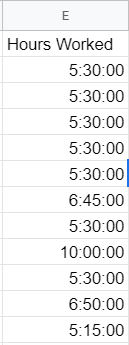
Come aggiungere date alle tue schede attività in Fogli Google
Se preferisci aggiungere le date alle voci dell'orario di lavoro, il processo è lo stesso dell'aggiunta dell'orario, tranne per la tua scelta Appuntamento come formato invece di Tempo . Le tue celle visualizzano 'MM/GG/AAAA HH/MM/SS' quando scegli Data e ora come formato.
Come convertire i minuti in decimali in Fogli Google
Quando si ha a che fare con incrementi di tempo, potrebbe essere utile convertirli in decimali anziché in minuti, ad esempio '1 ora e 30 minuti = 1,5 ore'. Convertire i minuti in decimali è facile; ci sono diversi modi per farlo.
- Seleziona il Tempo Lavorato colonna, fare clic sulla 123 voce di menu in alto, quindi modificare il formato da Durata a Numero. Ignora tutti i caratteri strani che appaiono nelle celle.
- Nel primo Tempo Lavorato cella, copia/digita “
=(C2-A2)*24+(G2-E2)*24” senza virgolette. Assicurati di modificare la formula con gli ID di cella corretti, ad esempio C2-A2. - Copia la formula che hai creato nel primo Tempo Lavorato cell e incollarlo in tutte le altre celle Worked Time nella colonna. Google formatta automaticamente le celle con gli ID cella corretti.
In conclusione, Google Sheets non è stato progettato esplicitamente per produrre schede attività, ma può essere facilmente configurato per fare proprio questo. Questa semplice configurazione ti consente di tenere traccia delle ore lavorate in modo rapido e semplice. Quando i periodi di tempo superano il limite delle 24 ore, le cose diventano un po' più complicate, ma Fogli può ancora farcela passando dal formato Ora a data.
Puoi anche leggere il nostro articolo su calcolare quanti giorni sono trascorsi tra due date in Fogli .
Domande frequenti sul calcolo del tempo di Fogli Google
Come trovare la quantità di tempo più breve o più alta lavorata in Fogli Google?
Se hai bisogno di individuare rapidamente la minor quantità di tempo lavorato, questa formula dovrebbe aiutarti. La funzione MIN() è una funzione integrata che consente di trovare il valore minimo in un elenco di numeri.
1. Crea una nuova cella (I2 in questo esempio) e imposta il formato su ' Durata .” Copia/digita la funzione ' =MIN(E2:E12) ” senza virgolette e incollalo nella cella. Assicurati di modificare gli ID cella, ad esempio ' E2 .”

Ora il min. Ore lavorate la colonna dovrebbe mostrare il numero minimo di ore lavorate, ad esempio 5:15:00.
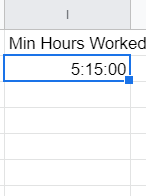
come aggiungere un carattere a google docs
Puoi facilmente applicare il MIN() O MASSIMO() funzione a una colonna o a un gruppo di celle. Provalo tu stesso.
Come calcolare le ore totali lavorate in Fogli Google?
Se non hai familiarità con la programmazione o con Excel, alcune delle funzioni integrate per Fogli Google potrebbero sembrare strane. Per fortuna basta poco per calcolare il totale delle ore lavorate. In questo esempio, calcoleremo le ore totali lavorate da tutti i dipendenti in un giorno.
1. Crea una nuova cella e assegnala Durata .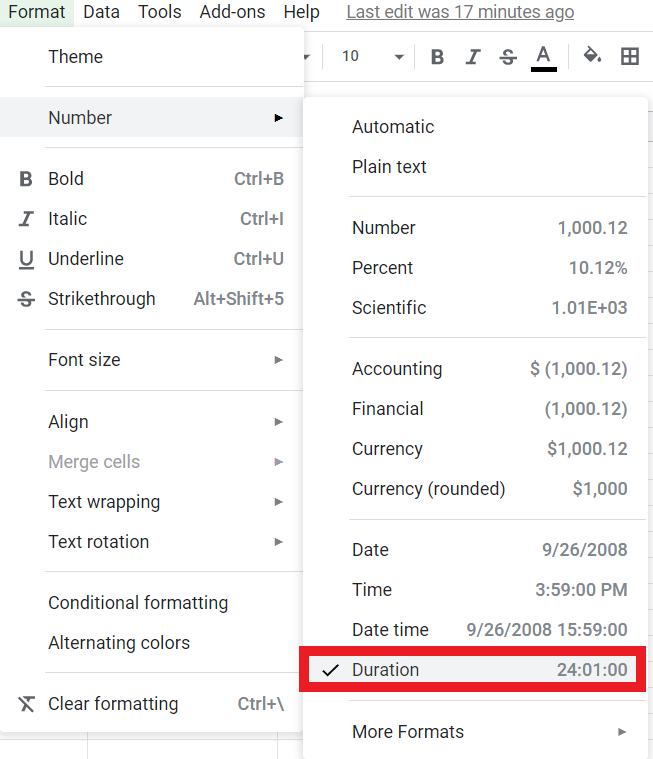
2. Nel Formula (fx) Sbarra : tipo ' =SOMMA(E2:E12) ” senza virgolette, che fornisce il totale delle ore lavorate dalle celle E2 Attraverso E12 . Questa formula è una sintassi standard per Excel e vari linguaggi di programmazione.
Il totale dovrebbe apparire nel formato '67:20:00' e assomigliare a questo: